Kako uključiti obavijesti da zaboravite na AirPods Pro
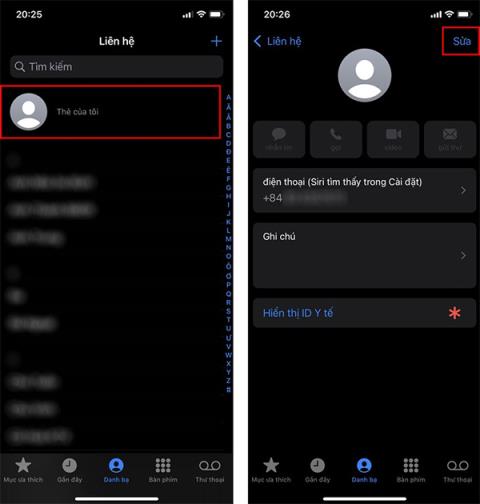
Značajka Find My na iOS-u 15 dosta je poboljšana, uključujući značajku obavijesti na iPhoneu i iPadu kada zaboravite svoj AirPods Pro (Obavijesti kada ostane iza).
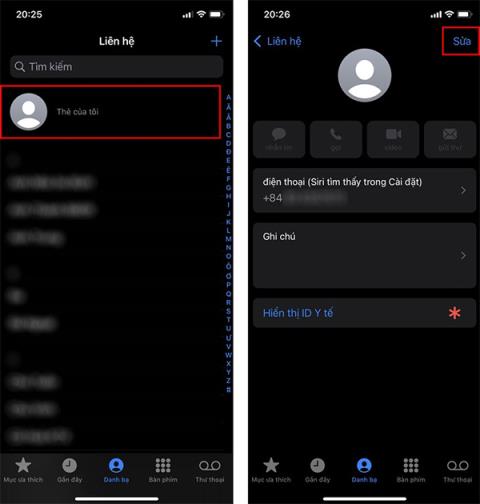
Značajka Find My na iOS-u 15 dosta je poboljšana, uključujući značajku obavijesti na iPhoneu i iPadu kada zaboravite svoj AirPods Pro (Obavijesti kada ostane iza). Prethodno su korisnici mogli pronaći izgubljene AirPodove pomoću ove značajke Find My. A s ovom verzijom iOS-a 15, imat ćete opciju da uključite obavijesti kako biste zaboravili na AirPods Pro. Članak u nastavku uputit će vas kako uključiti zaboravljene obavijesti AirPods Pro uređaja.
Upute za uključivanje obavijesti kako biste zaboravili na AirPods Pro
Korak 1:
Prije svega, da biste koristili značajku obavijesti kada zaboravite svoj AirPods Pro, morate dodati pouzdanu lokaciju kao što je vaš dom. Pristupamo Kontaktima > Moje kartice > Uredi .

Korak 2:
Prikažite novo sučelje, ovdje kliknemo na opciju dodavanja adrese da bismo dodali pouzdanu adresu kao svoju kućnu. Ispunjavamo sve podatke prikazane u sučelju i zatim pritisnemo gumb Gotovo u gornjem desnom kutu.

Korak 3:
Zatim trebate ažurirati AirPods Pro na najnoviju verziju . Idite na Postavke > Općenito > O , zatim odaberite AirPods i pogledajte broj verzije firmvera da biste saznali koja je najnovija verzija za AirPods Pro.

Korak 4:
Otvorite aplikaciju Find My na iPhone, odaberite Uređaji , zatim dodirnite AirPods Pro . Prebacite se na novo sučelje i kliknite Obavijesti kada ostanete .

Korak 5:
Zatim uključite značajku obavijesti, a zatim kliknite Nova lokacija za pretraživanje ili dodavanje pouzdane lokacije kako ne biste primali obavijesti kada zaboravite svoj AirPods Pro, a to je kućna lokacija koju ste dodali. Pomoću ikone plavog kruga povucite radijus na svoju početnu lokaciju .

Stoga, kada uključite značajku obavijesti kada zaboravite svoj AirPods Pro na svom iPhoneu, primit ćete obavijest, osim o vašoj kućnoj lokaciji ili dodanim pouzdanim lokacijama.
Provjera zvuka je mala, ali vrlo korisna značajka na iPhone telefonima.
Aplikacija Fotografije na iPhoneu ima značajku uspomena koja stvara zbirke fotografija i videozapisa s glazbom poput filma.
Apple Music iznimno je narastao otkako je prvi put lansiran 2015. Do danas je to druga najveća svjetska platforma za streaming glazbe koja se plaća nakon Spotifyja. Osim glazbenih albuma, Apple Music također je dom tisućama glazbenih videa, 24/7 radio postaja i mnogih drugih usluga.
Ako želite pozadinsku glazbu u svojim videozapisima, ili točnije, snimite pjesmu koja svira kao pozadinsku glazbu za video, postoji izuzetno jednostavno rješenje.
Iako iPhone uključuje ugrađenu aplikaciju Vrijeme, ponekad ne pruža dovoljno detaljnih podataka. Ako želite nešto dodati, postoji mnogo opcija u App Storeu.
Osim dijeljenja fotografija iz albuma, korisnici mogu dodavati fotografije u zajedničke albume na iPhoneu. Možete automatski dodavati fotografije u dijeljene albume bez ponovnog rada iz albuma.
Postoje dva brža i jednostavnija načina za postavljanje odbrojavanja/tajmera na vašem Apple uređaju.
App Store sadrži tisuće sjajnih aplikacija koje još niste isprobali. Uobičajeni pojmovi za pretraživanje možda neće biti korisni ako želite otkriti jedinstvene aplikacije, a nije zabavno upustiti se u beskrajno listanje s nasumičnim ključnim riječima.
Blur Video je aplikacija koja zamućuje scene ili bilo koji sadržaj koji želite na svom telefonu kako biste nam pomogli da dobijemo sliku koja nam se sviđa.
Ovaj članak će vas uputiti kako instalirati Google Chrome kao zadani preglednik na iOS 14.









